◎欢迎参与讨论,请在这里发表您的看法、交流您的观点。
如果老板喊我们制作一份文档,是不是经常会感觉慌乱,那是因为我们不知道下面这些简单且实用的小技巧,掌握了它们相信肯定能让你办公更加高效率哟!
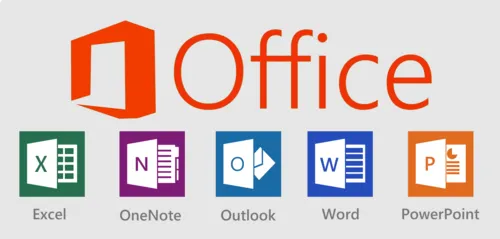
1、快速排版
当你在排版时遇到长短不一的文字,你还在一个一个地敲空格对齐吗?这样效率也太慢了,想要快速的可以这样做;
按住Ctrl不放,将文字全部选中,点击【开始】找到中文版式调节宽度为4,点击确定。接着鼠标右键点击【段落】-【制表位】-【24个字符】,按住【Tab键】即可得出。
2、快速拆分表格
当你在编辑表格时,需要拆分表格,该怎么办?其实,只需把鼠标光标放在需要拆分表格那一栏,按住【Ctrl+Shift+Enter】即可。
3、快速清除格式
当你从别的网页上复制过来一些文本,需要清除格式时,可以试试这个快捷键【Ctrl+Shift+N】,非常方便!
4、快速将文本转换成表格
当老板让你把Word文本做成表格,你是复制粘贴到Excel里吗?其实,我们可以使用【Ctrl+A】全选文本,点击【插入】-【表格】-【文本转换成表格】,选择【制表符】分隔即可。
同理,如果我想要把表格转换成文本,只需全选,点击【布局】-【转换为文本】,选择用【制表符】分隔即可,还能对齐文本。
5、快速制作红头文件
作为一名办公人员,无论你做什么工作,日常办公中最常见的一种文件形式就是 “红头文件”吧,而且我们不仅知道还要会制作,那怎么制作呢? 首先输入文本,调整参数,接着选中一部分内容,点击【开始】找到中文版式中的【双行合一】点击它,再点击【插入】-【形状】选中第一个线条,然后调节大小参数即可。

6、快速对齐
当老板让你整理公司优秀员工名单时,长短不齐,看起来也不好看,该怎么办?首先按住【Ctrl+A】全选段落,接着按住【Ctrl+H】查找,输入【<(?)(?)>】;最后点击【开始】找到中文版式调节宽度为4即可。
只要我们学会以上几点小技巧,相信在以后老板喊我们制作文档的时候肯定就不慌乱了。